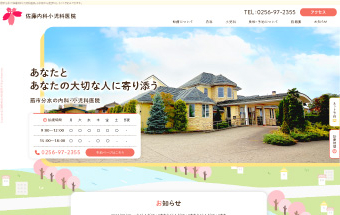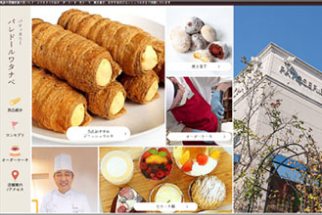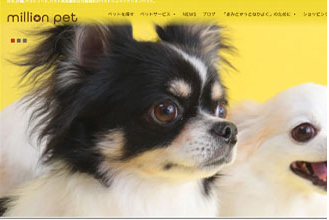こんにちは、かねこです。更新3回目。
当社の制作するホームページのマニュアルは、
基本的にパソコンからの操作を前提としたものを納品させて頂いています。
しかし、営業等で頻繁に県外や海外に向かう方、パソコンに向かうより現場にいる時間が長い方には、
スマートフォンからの更新ができたら、もっと便利ですよね。
Wordpressの管理画面はもともとスマートフォンに対応していますので、
実はPC版と同じURLとIDを使って普通にログイン→投稿可能です。
メニューが少し折りたたまれているだけなので、あとはPCとおんなじように普通に更新できます。
【スマホからのログインの仕方】
1.
スマホのブラウザ(インターネット)を開き、
管理画面のURLを上部のURL欄に打ち込みます。
(検索してもログインページは出てきませんのでここは面倒ですがすべて手打ちで…)
2.
『ユーザー名』にはIDを入力、
『パスワード』にはパスワードを入力、
逐一入力が面倒ならログイン情報を保存します。
ついでに次から面倒でないようにブックマークしてもOKです。
3.
最後にログインボタンを押します。
【新規投稿の仕方】
1.
ダッシュボードが開いたら左上の三のマークをクリックします。
2.
メニューが開きますので、【投稿】→【新規投稿】の順番で開きます。
3.
いつもの投稿画面が現れます。
投稿ボタンは、画面の横幅が狭くなった分、
右側に表示されず、入力欄のやや下あたりにあります。
***
ちなみにホームページに戻りたいときは、左上の家のマークを押して、
更に【サイトを表示】を推します。
あとはいつもと同じように、管理者としてログインしている間は最上部に黒い帯が出ています。
ログアウトする場合は右上の人物マークを押してログアウトです。
どうでしょうか、活かせそうでしょうか。
ちなみにこの記事はスマホから、
ではなく普通にPCから投稿しています。
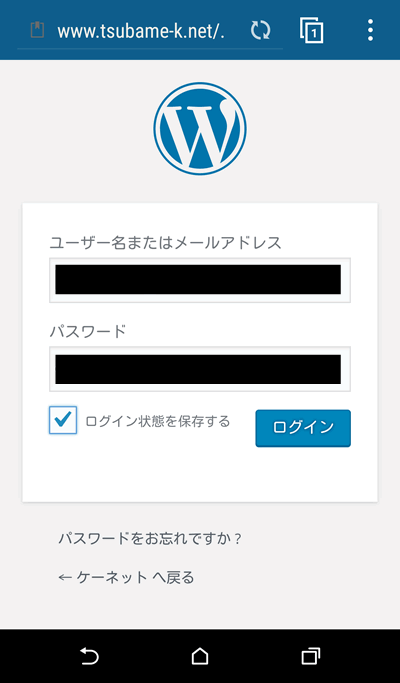

 0256-93-6113
0256-93-6113